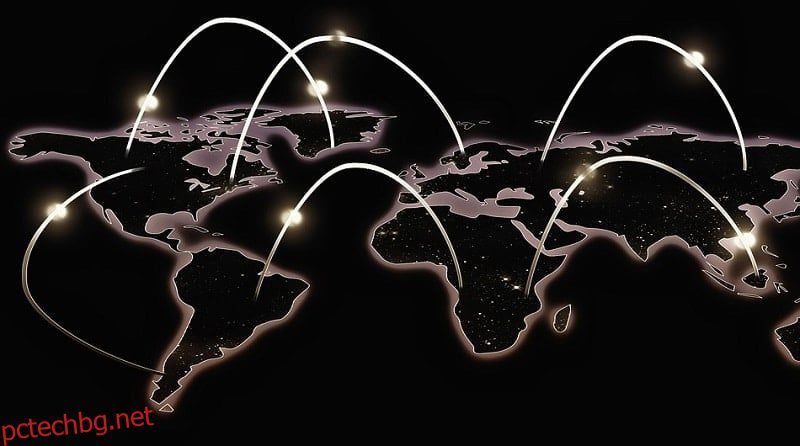[*]
[*]
Nmap, известен още като Network Mapper, е инструмент, който се използва за проверка на сканирането на портове. Заедно с това, този безплатен софтуер с отворен код прави и мрежово картографиране и проверка на уязвимости. Инструментът сканира IP адреси и открива инсталирани приложения. Освен това помага на мрежовите администратори да открият кои устройства работят в тяхната мрежа. Както вече споменахме, сканирането на портове е една от основните характеристики на Nmap и затова днешната тема се основава на Nmap сканиране на UDP порт. В документа ще се запознаете подробно с това как да извършите процеса на Nmap проверка на UDP портове и цялата информация, която ви е необходима за сканирането на портове, включително обхвата на сканиране на UDP портовете на Nmap.
Съдържание
Какво представлява Nmap Scan UDP порт?
- Nmap е инструмент, който се използва широко за сканиране на UDP портове.
-
Изисква се тестване за уязвимост, за да се защити мрежа.
- Това включва проникване във вашата мрежа и откриване на слабости в същата, която атакуващият може да направи.
- За да сканирате UDP порта, можете да изтеглите Nmap на Debian машина или Ubuntu.
- Nmap сканирането е предимство поради подобрения файл за картографиране на портове.
- Той осигурява широка връзка между пристанища и услуги.
- Nmap трябва да се използва за сканиране на портове за сървърите, които са ваша собственост.
Продължете да четете, за да научите за Nmap проверка на UDP порт.
Какво представлява Nmap UDP Port Scan Range?
 Изображение от Sumanley xulx от Pixabay
Изображение от Sumanley xulx от Pixabay
В един компютър има общо 131 070 порта, от които 65 535 са UDP и 65 535 са TCP. Nmap е проектиран да сканира само често използваните 1000 порта по подразбиране, за да спести време. За всички портове, Nmap сканиране ще направи сканиране за всичките 65 535 UDP и TCP порта на целевата машина.
Процес на сканиране на всички UDP портове от Nmap
Забележка: За да избегнете синтактични грешки, уверете се, че вашият заместващ знак [*] твърдението е оградено в кавички („ “).
Ако искате да сканирате всички UDP портове с помощта на Nmap, инструментът ще сканира 65 535 UDP и TCP порта. Сканирането ще се извърши на целева машина и ще изведе списък с отворени портове, както и услугите, които се изпълняват на този конкретен порт.
1. Как да сканирате горните портове
Флаг: -top-ports [Number]
Синтаксис на командата: nmap –top-ports [Number] [Target]
Описание: Извършете Nmap сканиране, като предоставите конкретен брой най-високо класирани портове за сканиране
Флагът за сканиране на най-високите портове с помощта на инструмента Nmap обработва само сканиране с най-висок клас. Това включва сканиране на най-често използваните около 50 порта. Командата с изход, който се използва при UDP Nmap сканиране за най-често използваните портове, е:
nmap – горни портове 50 172.16.121.134
Забележка: Заменете IP адреса, даден в командата по-горе, с вашия целеви IP адрес.
Можете също така да извършите сканиране за 10 000 често използвани порта, като използвате командата Nmap, дадена по-долу на целевата машина:
nmap – горни портове 10000 172.16.121.134
Забележка: 10000 не се отнася за диапазона от портове, започващ от 1 до 10000.
2. Как да сканирате определени портове
Флаг: -стр
Синтаксис на командата: nmap –p [Port] [Target]
Описание: Извършете Nmap сканиране за множество или един порт
Nmap проверка на UDP порт може да се направи и с помощта на флага Scan Specific Ports, под който можете да извършите сканиране за един порт или множество портове, които могат да бъдат разделени със запетая и без интервали. За да сканирате един порт, например порт 80, използвайте предоставената по-долу команда:
nmap -p 80 172.16.121.134
Сега, за да сканирате множество портове, например портове 25, 53, 80-500, можете да следвате командата по-долу:
nmap -p 25,53,80-500 172.16.121.134
3. Как да сканирате портове по протокол
Флаг: -стр
Допълнителни флагове: U:[UDP Ports],T:[TCP Ports]
Синтаксис на командата: nmap -p U:[UDP Ports],T:[TCP Ports] [Target]
Описание: Извършете Nmap сканиране за портове по протокол или комбинация от портове
UDP Nmap сканирането може да се извърши и с помощта на специфичен протокол или комбинация от портове. Сканирането по протокол използва –p опция, последвана от T: и U: флагове. Сканирането ще се извърши за конкретен UDP и TCP порт на целевата машина. Нека разгледаме командата по-долу за UDP порт 53 [DNS] и TCP порт 25 [SMTP]:
nmap -sU -sT -p U:53,T:25 172.16.121.134
Забележка: Nmap сканира само TCP портове по подразбиране, следователно трябва да добавите –sU и –sT флагове в командата.
4. Как да сканирате портове по име
Флаг: -стр
Синтаксис на командата: nmap –p [Port name (s)] [Target]
Описание: Извършете Nmap сканиране за порта по име
Диапазонът на сканиране на Nmap UDP порт може да се направи и за конкретен порт по име [http,ftp,smtp]. Трябва да се уверите, че името на порта е точно и съответства на името, посочено във файла на услугата nmap. Nmap-service файлът може да бъде достъпен от потребители на Windows в папката c:Program FilesNmap. В командата, дадена по-долу, сканирането е извършено за FTP [21] и HTTP [80] портове:
nmap -p ftp,http 172.16.121.134
Забележка: В случай на множество портове, отделете името със запетая, а не с интервал.
Този команден флаг също поддържа заместващ знак, следователно можете да го обработите като изход:
nmap -p ftp* 172.16.121.134
5. Как да флаг за бързо сканиране
Флаг: -F
Синтаксис на командата: nmap -F[Target]
Описание: Извършете Nmap сканиране за 100-те най-често използвани порта
Nmap сканирането на UDP порт може да се извърши за 1000 порта по подразбиране. С флага за бързо сканиране обаче можете да намалите този брой до 100 често използвани порта. Това ще ви предостави ценна информация за отворените портове в цифров ред, като същевременно ще подобри времето за сканиране. Можете също така да използвате допълнителен флаг, -v, който е подробен режим, и да добавите последователно сканиране на портове в реално време.
Какво е сканиране на портове?
Въпреки че знаете за обхвата на сканиране на Nmap UDP портове, е необходимо да знаете за сканирането на портове. Сканирането на портове е процес, който помага да се свържете с редица последователни портове, за да получите информация кои портове са отворени и какви услуги и операционни системи стоят зад тези портове. Портовете са номерирани адреси, които са присвоени вътре в операционната система, която разграничава трафика за различни услуги или приложения. Има различни видове услуги, които използват различни портове по подразбиране. Например POP3 имейл използва порт 110, а обикновеният уеб трафик използва порт 80.
Как да идентифицирате общите портове?
 Изображение от Герд Алтман от Pixabay
Изображение от Герд Алтман от Pixabay
Nmap сканиране на UDP порт може да се извърши, ако знаете някои общи портове. Някои портове си струва да знаете в групата на огромния брой портове. Проверете предоставения по-долу списък за услугите, които обикновено се свързват с портове. Можете също така да намерите подходящи портове за приложенията, които се опитвате да конфигурирате, със съответната им документация. За Nmap проверете UDP порта, вижте списъка по-долу:
- 20: FTP данни
- 21: FTP контролен порт
- 22: SSH
- 23: Telnet (несигурен и не се препоръчва за повечето употреби)
- 25: SMTP
- 43: WHOIS протокол
- 53: DNS услуги
- 67: Порт на DHCP сървър
- 68: DHCP клиентски порт
- 80: HTTP – Некриптиран уеб трафик
- 110: POP3 пощенски порт
- 113: Услуги за удостоверяване на идентификация в IRC мрежи
- 143: IMAP пощенски порт
- 161: SNMP
- 194: IRC
- 389: LDAP порт
- 443: HTTPS – Сигурен уеб трафик
- 587: SMTP – порт за подаване на съобщение
- 631: CUPS печатащ демон порт
- 666: DOOM – Наследената игра има специален порт
- 993: IMAPS (защитена имейл кутия)
- 995: POP3 (сигурна имейл кутия)
Често задавани въпроси (ЧЗВ)
Q1. Може ли Nmap да сканира всички UDP портове?
Отг. Да, Nmap е проектиран по такъв начин, че да може да сканира всички UDP портове.
Q2. Коя команда в Nmap сканира UDP портове на целта?
Отг. Командата nmap –sU помага при извършване на UDP сканиране. С това сканиране Nmap изпраща 0-байтови UDP пакети до всеки порт на целевата система.
Q3. Как мога да разбера дали моят UDP порт е отворен?
Отг. За да разберете дали вашият UDP порт е отворен или не, можете да използвате командата nmap –sU –p port ip, ако резултатът излезе за отваряне, тогава UDP портът е отворен. Ако резултатът излезе отворен или нефилтриран, тогава UPD портът е затворен или филтриран.
Q4. Какво е сканиране на порт?
Отг. Извършва се сканиране на портове, за да се конфигурира кои портове в мрежата са отворени.
Q5. Законно ли е сканирането на портове?
Отг. Ако сканирането на портове се извършва неразрешено, то е строго забранено.
***
Надяваме се, че нашето ръководство за Nmap сканиране на UDP порт ви е помогнало да научите за Nmap сканирането, UDP порта и как да сканирате различни UDP портове с този инструмент. Оставете вашите предложения и запитвания в секцията за коментари по-долу.